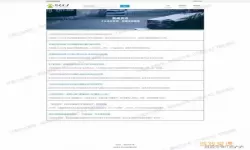在现代社会,随着科技的不断发展,我们的生活越来越离不开手机。在办公和学习中,手机Word文档成为了一个非常便利的工具。尤其是在处理较长的文档时,目录的制作显得尤为重要。本文将为你详细介绍如何在手机Word文档中制作目录及进行格式设置。
一、安装和打开手机Word
首先,确保你的手机安装了Microsoft Word应用程序。你可以在应用商店(如Apple Store或华为应用市场等)里搜索“Microsoft Word”并进行下载。安装完成后,打开应用,使用你的Microsoft账户登录,如果没有账户,可以选择用游客模式使用。
二、创建文档并输入内容
新建一个文档后,将你的内容输入到Word中。在输入内容时,要尽量使用标题样式以便于后续的目录制作。比如,在新建的文档中,使用“标题1”样式来定义章节标题,使用“标题2”来定义小节标题。这样一来,Word可以自动识别这些标题以制作目录。
三、设置文档标题样式
在手机Word中,设置标题样式非常简单。选中你想设为标题的文字,点击上方的样式选项(通常是“A”字样),然后选择“标题1”、“标题2”或“标题3”等根据需要的样式。采用这种方式,可以方便地组织文档结构,提升可读性。
四、自动生成目录
为了自动生成目录,首先要确保你的标题样式设置正确。接下来,往文档插入你的目录。在你的文档中找到一个合适的位置,一般是在首页的后面。点击“插入”选项卡,再选择“目录”。在菜单中,有多个样式的目录供你选择,选定之后,Word会自动生成包含所有使用标题样式的内容列表。
五、更新目录
随着你的文档内容的增加或修改,目录需要时常更新。更新目录的方法也相对简单。只需点击目录区域,它通常会出现一个“更新目录”的选项,选择“更新整个目录”即可。此时,Word会自动调整目录内容,以反映最新的章节和页码。
六、格式设置
在完成目录后,可能需要对文档的整体格式进行调整,以确保其美观及一致性。在手机Word中,可以通过“布局”选项进行格式设置。你可以设置页边距、段落、行距等。在文本框中,选中需要格式化的段落,点击“格式”按钮进行相应的调整。
七、注意事项
在制作目录和进行格式设置时,有几个注意事项:
确保文档的结构清晰,使用合适的标题层级。
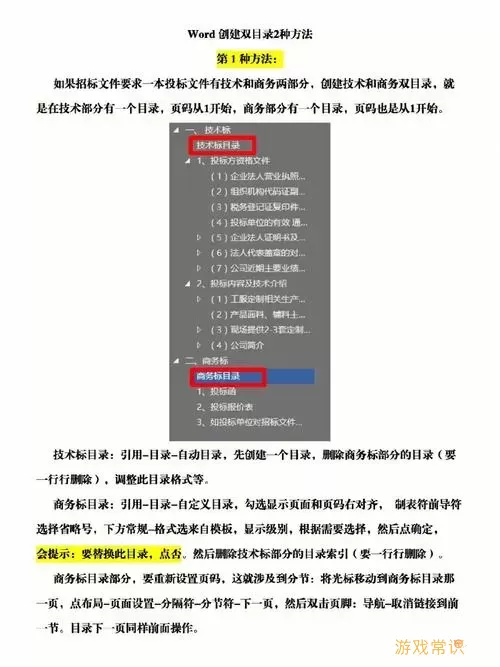
使用一致的字体和字号,以保持文档的专业性。
及时更新目录,尤其是在多次修改文档内容后。
保持文档的逻辑性,避免任意插入内容,确保读者能够轻松理解。
八、总结
使用手机Word进行文档处理是一个快速、简便的选择,通过以上步骤,你可以轻松制作出美观、整洁的目录并进行格式设置。希望本指南能够帮助你在手机Word的使用中更加高效,提高你的办公和学习效率。
如果你有其他关于Word使用的问题,可以参考官方文档或查找相关教程,相信你会发现更多有用的功能和技巧。
手机Word文档如何制作目录及格式设置指[共1款]
-
 豌豆大作战破解版70.49MB战略塔防
豌豆大作战破解版70.49MB战略塔防 -
 铁甲威虫骑刃王游戏手机版6.72MB角色扮演
铁甲威虫骑刃王游戏手机版6.72MB角色扮演 -
 PUBG国际服3.1版551.44MB飞行射击
PUBG国际服3.1版551.44MB飞行射击 -
 mesugakis游戏荧手机版223.13MB益智休闲
mesugakis游戏荧手机版223.13MB益智休闲 -
 罪恶集中营中文版14.5MB角色扮演
罪恶集中营中文版14.5MB角色扮演 -
 幸福宅女养成方法汉化正式版221.42M角色扮演
幸福宅女养成方法汉化正式版221.42M角色扮演
-
 甜心公主冷饮店安卓下载45.09KB | 策略经营2025-01-24
甜心公主冷饮店安卓下载45.09KB | 策略经营2025-01-24 -
 简单数学测验安卓版最新33.89KB | 益智休闲2025-01-24
简单数学测验安卓版最新33.89KB | 益智休闲2025-01-24 -
 拔了个钉子下载免费版138.29KB | 益智休闲2025-01-24
拔了个钉子下载免费版138.29KB | 益智休闲2025-01-24 -
 萌猫消消乐官服版下载91.24KB | 益智休闲2025-01-24
萌猫消消乐官服版下载91.24KB | 益智休闲2025-01-24 -
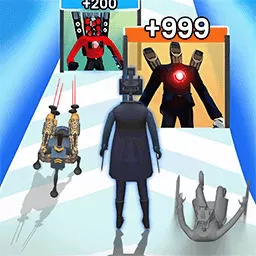 马桶人对战3D英雄下载最新版59.12KB | 冒险游戏2025-01-24
马桶人对战3D英雄下载最新版59.12KB | 冒险游戏2025-01-24 -
 赖子武汉麻将官网版手游34.39KB | 棋牌娱乐2025-01-24
赖子武汉麻将官网版手游34.39KB | 棋牌娱乐2025-01-24